چگونه می توان یک پس زمینه سفید در اتوکد ایجاد کرد
بسیاری از متخصصان ترجیح می دهند در AutoCAD کار کنند، با استفاده از یک مدل پس زمینه تیره، به این دلیل که این تاثیر کمتر از بینایی است. این پس زمینه به طور پیش فرض تنظیم شده است. با این حال، در فرآیند کار ممکن است لازم باشد که آن را به نور تغییر دهید، برای مثال، به درستی نمایش نقاشی رنگی. فضای کاری AutoCAD دارای تنظیمات زیادی است، از جمله انتخاب رنگ پسزمینه.
این مقاله نحوه تغییر پس زمینه به سفید در اتوکد را توضیح می دهد.
چگونه می توان یک پس زمینه سفید در اتوکد ایجاد کرد
1. اتوکد را ببندید یا یکی از نقشه های خود را در آن باز کنید. با کلیک بر روی دکمه سمت راست ماوس در فضای کاری و در پنجره باز شده را انتخاب کنید "پارامترها" (در پایین پنجره).
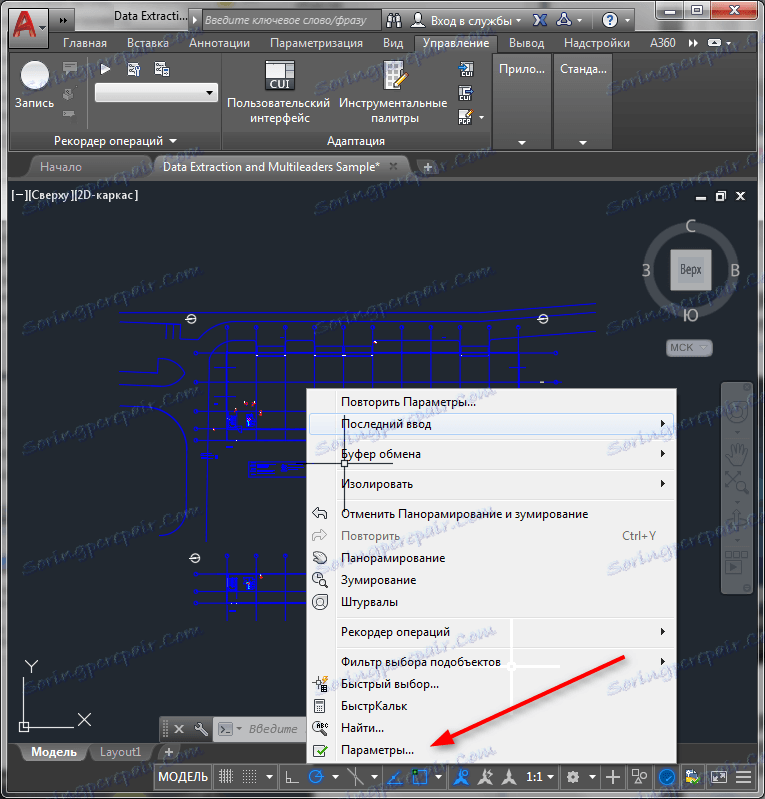
2. در برگه "Screen" در "عناصر پنجره"، روی "Colors" کلیک کنید.
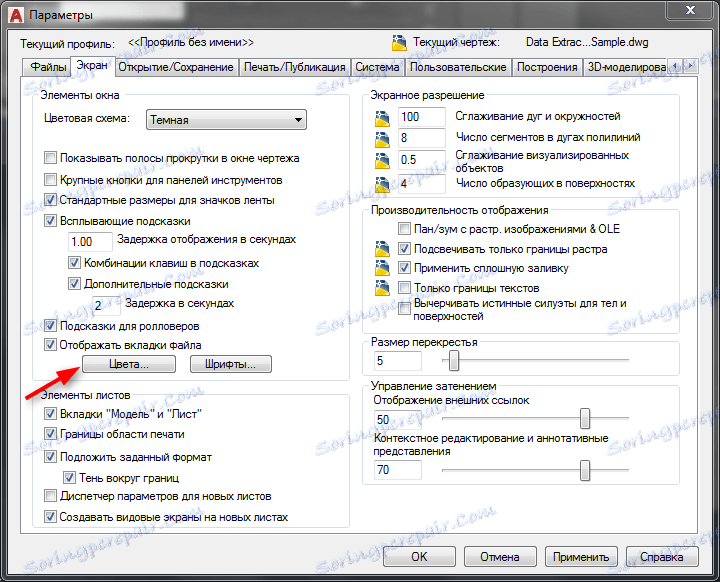
3. در ستون "متن"، "فضای مدل 2D" را انتخاب کنید. در ستون "Interface Element" - "پس زمینه یکنواخت". در لیست کشویی "Color" سفید تنظیم شده است.
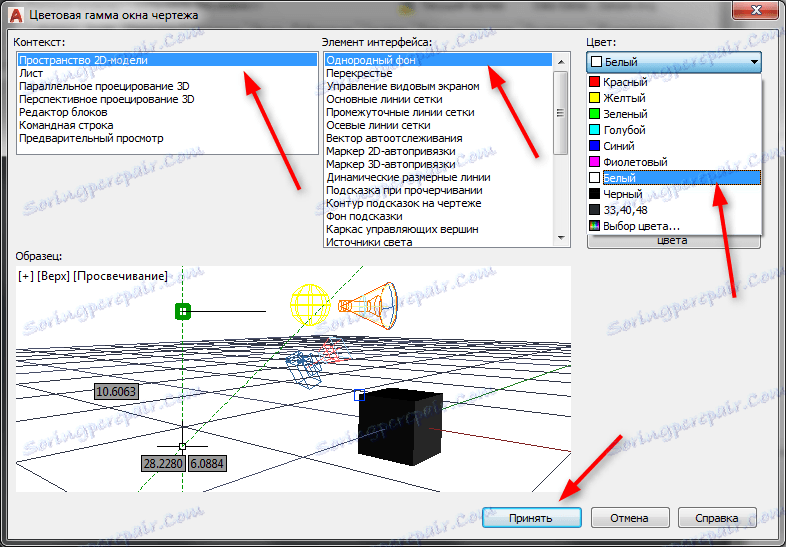
4. بر روی "Accept" و "OK" کلیک کنید.
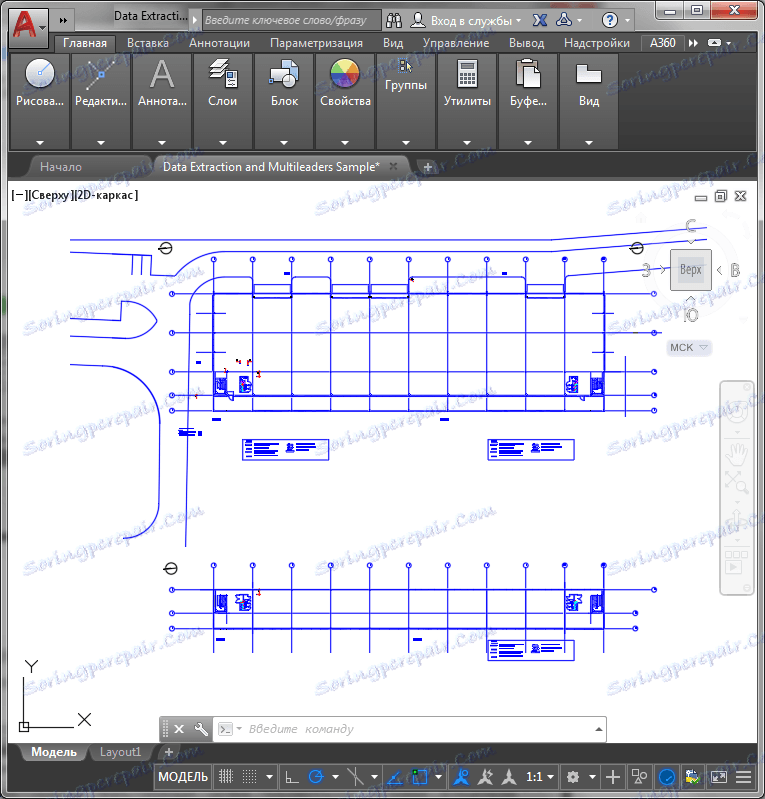
رنگ پس زمینه و طرح رنگ را اشتباه نگیرید. دومی مسئول رنگ عناصر رابط است و همچنین در تنظیمات صفحه تنظیم شده است.
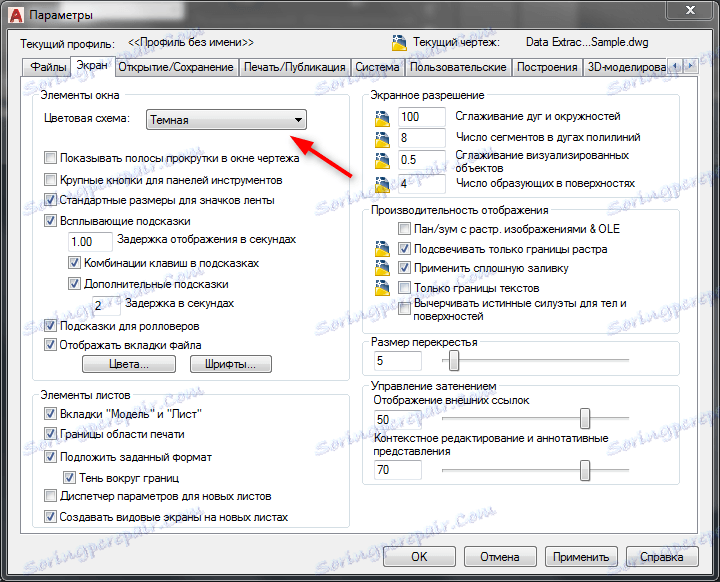
این کل روند تنظیم پس زمینه در فضای کاری AutoCAD است. اگر شما تازه شروع به مطالعه این برنامه کرده اید، مقالات دیگر در مورد اتوکد را در وب سایت ما بخوانید.